钉钉电脑版如何查看缓存路径-钉钉电脑版查看缓存路径的步骤
来源:插件之家
时间:2023-04-10 07:35:54 128浏览 收藏
golang学习网今天将给大家带来《钉钉电脑版如何查看缓存路径-钉钉电脑版查看缓存路径的步骤》,感兴趣的朋友请继续看下去吧!以下内容将会涉及到等等知识点,如果你是正在学习文章或者已经是大佬级别了,都非常欢迎也希望大家都能给我建议评论哈~希望能帮助到大家!
钉钉电脑版如何查看缓存路径图片文件?钉钉是一款通讯、协同的免费移动办公平台,支持手机端、PC端等多端同步,使沟通更加高效安全。那么有小伙伴知道钉钉电脑版如何查看缓存路径吗,下面小编就给大家详细介绍一下钉钉电脑版查看缓存路径的步骤,大家感兴趣的话可以来看一看。
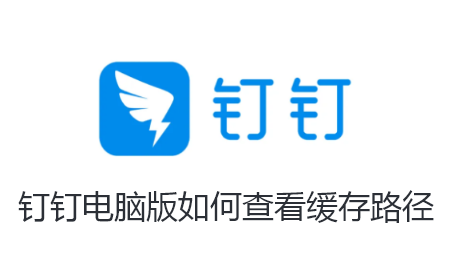
钉钉电脑版查看缓存路径的方法:
1、进入软件,登录账号,点击页面左上角的头像框。
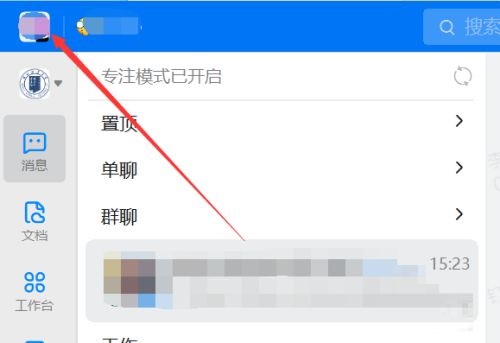
2、接着点击下拉选项列表中的"设置"。
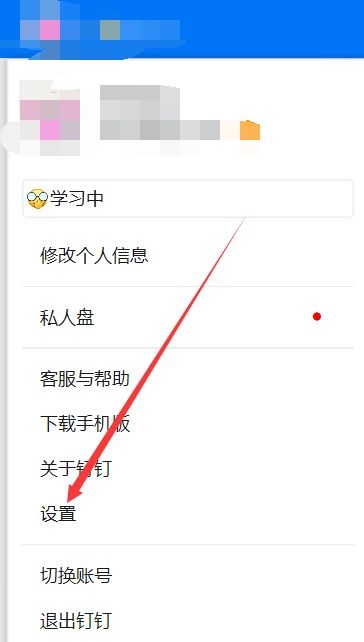
3、在新界面中,找到"文件"下方的"保存位置"。
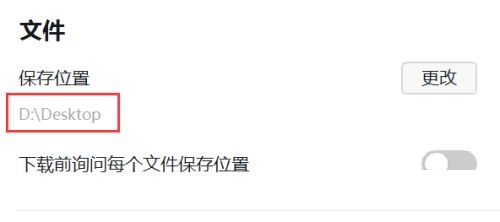
4、可以点击右侧的"更改"按钮来更改保存位置。
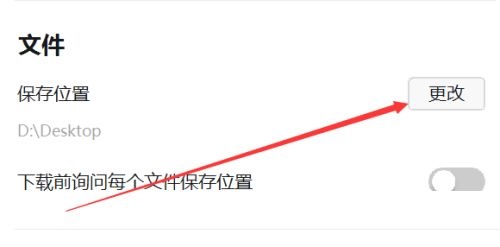
5、然后在给出的窗口中选择合适的位置即可。
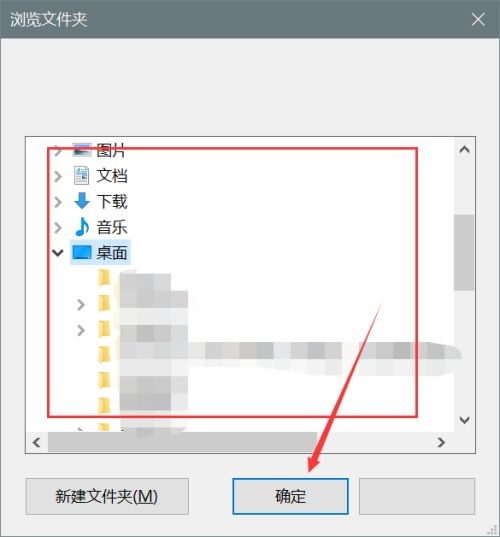
6、也可以将"下载前询问每个文件保存位置"右侧的开关按钮打开。
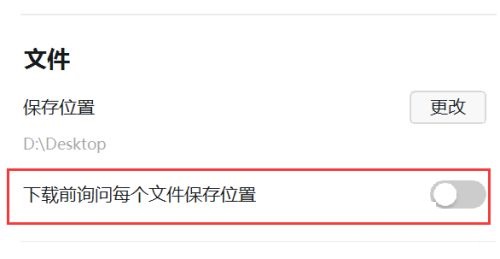
今天关于《钉钉电脑版如何查看缓存路径-钉钉电脑版查看缓存路径的步骤》的内容就介绍到这里了,是不是学起来一目了然!想要了解更多关于的内容请关注golang学习网公众号!
声明:本文转载于:插件之家 如有侵犯,请联系study_golang@163.com删除
相关阅读
更多>
-
501 收藏
-
501 收藏
-
501 收藏
-
501 收藏
-
501 收藏
最新阅读
更多>
-
303 收藏
-
264 收藏
-
392 收藏
-
200 收藏
-
491 收藏
-
463 收藏
-
103 收藏
-
454 收藏
-
371 收藏
-
159 收藏
-
135 收藏
-
312 收藏
课程推荐
更多>
-

- 前端进阶之JavaScript设计模式
- 设计模式是开发人员在软件开发过程中面临一般问题时的解决方案,代表了最佳的实践。本课程的主打内容包括JS常见设计模式以及具体应用场景,打造一站式知识长龙服务,适合有JS基础的同学学习。
- 立即学习 543次学习
-

- GO语言核心编程课程
- 本课程采用真实案例,全面具体可落地,从理论到实践,一步一步将GO核心编程技术、编程思想、底层实现融会贯通,使学习者贴近时代脉搏,做IT互联网时代的弄潮儿。
- 立即学习 516次学习
-

- 简单聊聊mysql8与网络通信
- 如有问题加微信:Le-studyg;在课程中,我们将首先介绍MySQL8的新特性,包括性能优化、安全增强、新数据类型等,帮助学生快速熟悉MySQL8的最新功能。接着,我们将深入解析MySQL的网络通信机制,包括协议、连接管理、数据传输等,让
- 立即学习 500次学习
-

- JavaScript正则表达式基础与实战
- 在任何一门编程语言中,正则表达式,都是一项重要的知识,它提供了高效的字符串匹配与捕获机制,可以极大的简化程序设计。
- 立即学习 487次学习
-

- 从零制作响应式网站—Grid布局
- 本系列教程将展示从零制作一个假想的网络科技公司官网,分为导航,轮播,关于我们,成功案例,服务流程,团队介绍,数据部分,公司动态,底部信息等内容区块。网站整体采用CSSGrid布局,支持响应式,有流畅过渡和展现动画。
- 立即学习 485次学习
